- ¿Qué es GIMP?
- Instalación de GIMP
- Inicio de GIMP
- El entorno de edición
- Crear una nueva imagen
- Guardar una imagen
 PDF
PDF
Guardar una imagen
1. Para guardar una imagen selecciona Archivo > Guardar como … en la ventana que la muestra.
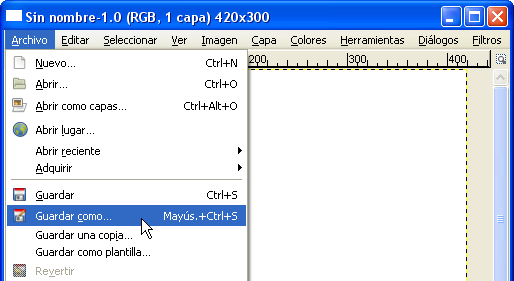
2. En el cuadro de diálogo Guardar imagen teclea un nombre de archivo en la casilla Nombre. Es conveniente que este nombre contenga todos los caracteres en minúsculas, sin espacios en blanco ni caracteres especiales: ñ, signos de puntuación, etc. Por defecto GIMP en Windows suele guardar la imagen en la carpeta Mis imágenes situada dentro de la carpeta Mis documentos del usuario. En Ubuntu la guardará por defecto en la carpeta del usuario <usuario>
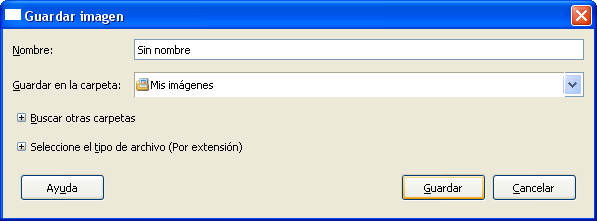
3. Para situar el archivo de imagen en otra carpeta pulsa sobre el botón “+” situado al lado de la etiqueta Buscar otras carpetas. Se expanden las opciones de este cuadro de diálogo facilitando la elección de otra carpeta donde guardarlo. Incluso pulsando en Crear carpeta se puede crear una nueva dentro de la carpeta actual. También es posible hacer clic sobre la unidad C:\ del disco duro para navegar y localizar la carpeta desea o bien pulsar en el botón Mis imágenes para guardar la imagen en esta carpeta del usuario.
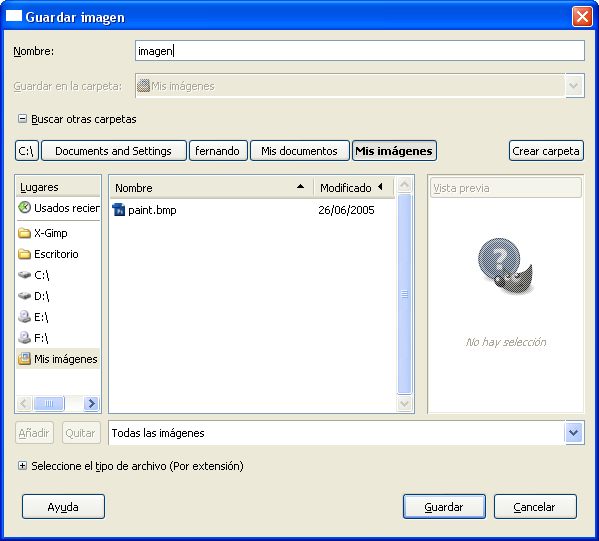
4. Una vez elegida la carpeta destino, clic en el botón “-“ situado al lado de la etiqueta Buscar otras carpetas para contraer este panel. Observa que en la casilla Guardar en una carpeta permanece el nombre de la carpeta destino elegida.
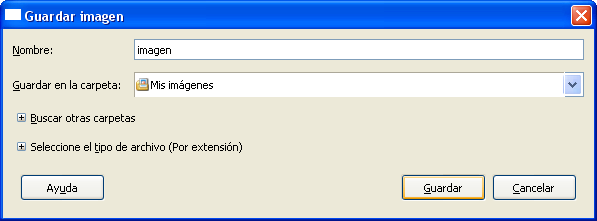
5. Pulsa sobre el botón “+” situado al lado de la etiqueta Seleccione el tipo de archivo (Por extensión). El formato de archivo GIMP XCF image (xcf) es un formato específico de GIMP. Como veremos más adelante también es posible guardar la imagen en formatos GIF, PNG o JPG.
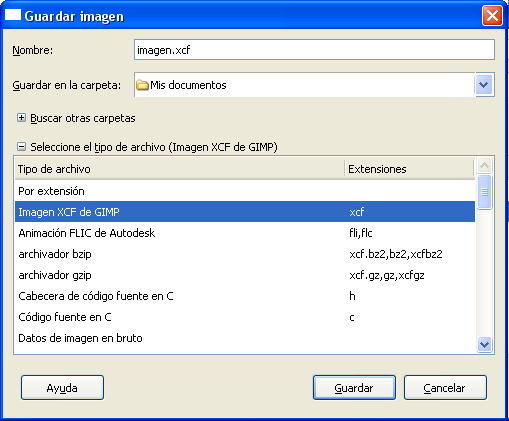
6. Clic en el botón “-“ Seleccione el tipo de archivo para contraer el panel de elección de formato. Observa que ahora el formato elegido aparece a continuación de esta etiqueta.
7. Para terminar pulsa en el botón Guardar.
